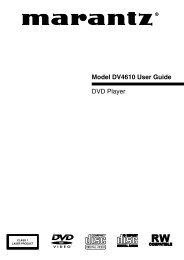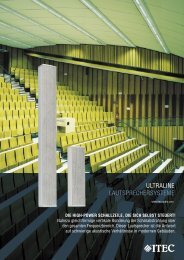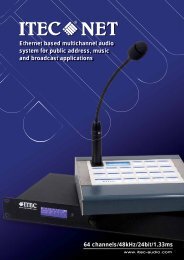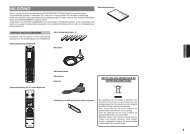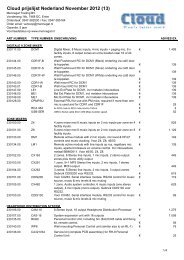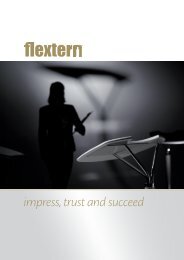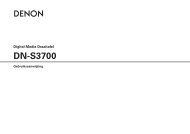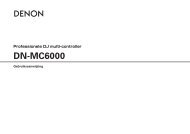Handleiding SC2900 - Mennegat Trading BV
Handleiding SC2900 - Mennegat Trading BV
Handleiding SC2900 - Mennegat Trading BV
You also want an ePaper? Increase the reach of your titles
YUMPU automatically turns print PDFs into web optimized ePapers that Google loves.
Installeren van TRAKTOR LE 2<br />
Gebruik de volgende stappen voor het installeren van de DJ software “TRAKTOR LE 2” van de bijgeleverde schijf.<br />
nnInstalleren op een Mac computer<br />
1<br />
Plaats de schijf “TRAKTOR LE 2” in uw<br />
computer.<br />
Het schijfpictogram voor TRAKTOR LE 2 wordt weergegeven<br />
op het bureaublad.<br />
2<br />
Dubbelklik op het schijfpictogram van TRAKTOR<br />
LE 2.<br />
De bestanden op de schijf TRAKTOR LE 2 worden weergegeven<br />
zodat u erdoor kunt bladeren.<br />
3<br />
Dubbelklik op “Traktor Installer” .<br />
Er wordt een venster geopend en de installatie van TRAKTOR<br />
LE 2 wordt gestart.<br />
• Kies complete installatie of Aangepaste installatie om het<br />
installeren te starten. Kies complete installatie indien u niet zeker<br />
bent over Aangepaste installatie.<br />
4<br />
Volg<br />
5<br />
Sluit<br />
de stappen op het installatiescherm voor het<br />
installeren.<br />
het installatiescherm nadat het installeren is<br />
voltooid.<br />
• Activeer de software na het installeren. Zie de servicecentrumhandleiding<br />
in de documentatiemap onder de servicecentrummap<br />
die tijdens het installeren werd gemaakt voor meer informatie<br />
omtrent het activeren van de software.<br />
• Gebruik bij voorkeur de laatste versie van de TRAKTOR LE 2<br />
software.<br />
• Zie voor meer informatie omtrent het gebruik van DJ software de<br />
bij de DJ software geleverde handleiding of het help-menu.<br />
• Het serienummer is op de achterkant van het schijf doosje gedrukt.<br />
• TRAKTOR LE 2 is een NI software. Voor het installeren en gebruik<br />
van de software, moet u instemmen met de voorwaarden van de<br />
softwarelicentie-overeenkomst.<br />
D&M is niet aansprakelijk voor problemen met uw computer of<br />
andere software die mogelijk het gevolg zijn van het installeren en<br />
gebruik van TRAKTOR LE 2.<br />
nnInstalleren op een Windows computer<br />
1<br />
Plaats de schijf “TRAKTOR LE 2” in uw<br />
computer.<br />
Het zoekscherm voor het schijfstation wordt weergegeven.<br />
• Als het zoekscherm niet wordt weergegeven, klikt u op het<br />
schijfstation op Deze computer.<br />
2<br />
Dubbelklik op “Traktor Setup.exe”.<br />
Er wordt een venster geopend en de installatie van TRAKTOR<br />
LE 2 wordt gestart.<br />
• Kies complete installation of custom installation om het installeren<br />
te starten. Kies complete installation indien u niet zeker bent over<br />
custom installation.<br />
3<br />
Volg<br />
4<br />
Sluit<br />
de stappen op het installatiescherm voor het<br />
installeren.<br />
het installatiescherm nadat het installeren is<br />
voltooid.<br />
• Als het ASIO Control Panel open is, moet u het sluiten voordat u<br />
TRAKTOR LE 2 start.<br />
• Activeer de software na het installeren. Zie de servicecentrumhandleiding<br />
in de documentatiemap onder de servicecentrummap<br />
die tijdens het installeren werd gemaakt voor meer informatie<br />
omtrent het activeren van de software.<br />
• Gebruik bij voorkeur de laatste versie van de TRAKTOR LE 2<br />
software.<br />
• Zie voor meer informatie omtrent het gebruik van DJ software de<br />
bij de DJ software geleverde handleiding of het help-menu.<br />
• Het serienummer is op de achterkant van het schijf doosje gedrukt.<br />
• TRAKTOR LE 2 is een NI software. Voor het installeren en gebruik<br />
van de software, moet u instemmen met de voorwaarden van de<br />
softwarelicentie-overeenkomst.<br />
D&M is niet aansprakelijk voor problemen met uw computer of<br />
andere software die mogelijk het gevolg zijn van het installeren en<br />
gebruik van TRAKTOR LE 2.<br />
Over de bijgeleverde software<br />
OPMERKING<br />
• Wanneer u meerdere DENON DJ-apparaten gebruikt, zoals<br />
DN-<strong>SC2900</strong>, wijzigt u “Unit No.” (vblz. 44) in de Utilityinstellingen,<br />
zodat er geen dubbele nummers zijn.<br />
• Wanneer u DN-<strong>SC2900</strong> gebruikt met een DENON DJ-mixer (DN-<br />
X1700/DN-X1600/DN-X600), moet u de bemonsteringsfrequentie<br />
(FS) op de DENON DJ-mixer (DN-X1700/DN-X1600/DN-X600)<br />
instellen op 44,1 kHz. Raadpleeg de gebruiksaanwijzing van de<br />
DENON DJ-mixer (DN-X1700/DN-X1600/DN-X600) voor informatie<br />
hierover.<br />
• Er werd gecontroleerd of dit apparaat correct werkt met de TRAKTOR<br />
LE 2/PRO 2-software.<br />
• Gebruik de nieuwste versie van het TRAKTOR-toewijzingsbestand<br />
(tsi-bestand). De nieuwste versie kan worden gedownload op<br />
www.denondj.com.<br />
Aan de slag Voorbereidingen Aansluiting MIDI-besturing<br />
Namen en functies van<br />
onderdelen<br />
Weergave Overige Instellingen Problemen oplossen Specificaties Index<br />
15